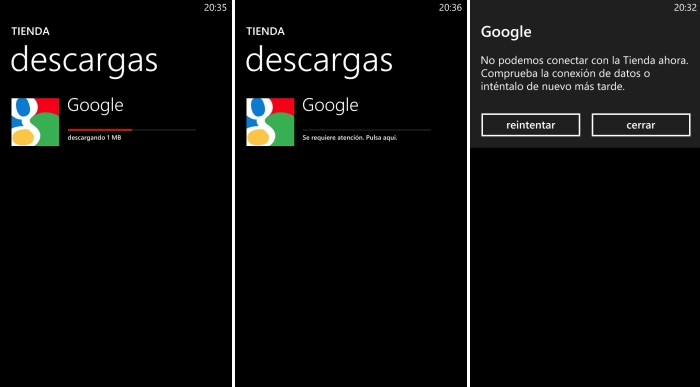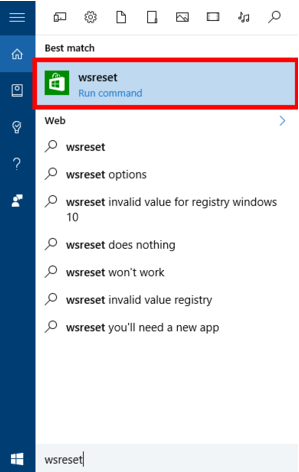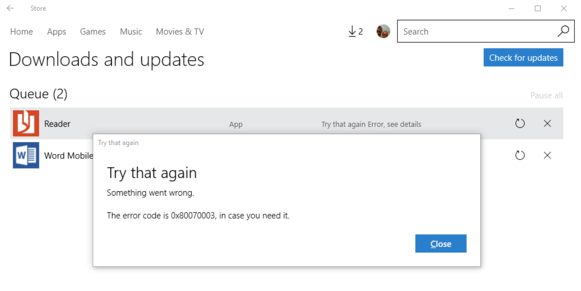Si ya instalaste el Windows 10 y has tratado de actualizar aplicaciones desde Windows Store sin éxito, pues te traemos 3 posibles soluciones para que resuelvas el error, ya que las tiendas muchas veces no ofrecen soluciones concretas para resolver los errores.
Soluciona los posibles errores de Windows Store, con estos sencillos pasos
El primer paso que debemos ejecutar es verificar la fecha y la hora de su ordenador, por lo general Windows no actualiza las aplicaciones si no concuerdan ambos horarios, es decir la fecha y hora de Windows Store con la fecha y hora del equipo.
Para ello ubica la fecha y la hora en la barra de tareas y haz clic sobre ellas, una vez aparezca el cuadro del calendario, haz clic en ajustes, verifica que tanto la zona horaria como la hora estén en configuración automática encendida, de lo contrario desliza de Off a On el recuadro de selección.
Si al realizar esta acción no se sincronizan las horas, lo que deberás realizar es apagar la sincronización automática y establecer los horarios de forma manual.
La segunda opción a probar, es reiniciar la memoria caché del Windows Store, y para ello solo debemos ejecutar el comando “Wsreset”, pero no te preocupes es un paso sencillo.
Lo que debes hacer es escribir el comando “Wsreset”, en el cuadro de búsqueda, elije la primera opción como aparece en la siguiente imagen:
Al seleccionar el comando, aparecerá una lista de comandos adicional, en el que deberás ejecutar el archivo ejecutable WSReset.exe. Automáticamente el programa comenzará a borrar el historial, posiblemente pase un tiempo no muy largo sin que se note el trabajo del programa, sin embargo sabrás que ha culminado cuando la ventana del reinicio se cierre. Una vez culminada la ejecución intenta nuevamente actualizar la aplicación que tiene problemas desde Windows Store.
En el tercer y último paso para que puedas ejecutar las actualizaciones desde Windows Store sin problema, deberás eliminar varios archivos temporales, o registros para que nuevamente intente descargar y actualizar la aplicación deseada.
Para ello ubica la unidad de disco dura C: y seguidamente localiza Windows > SoftwareDistribution > DataStore y C: >Windows > SoftwareDistribution > Download. Al llegar a estas ventanas podremos eliminar los archivos temporales.
Si después de aplicar estos cambios el error persiste puedes copiar el mensaje de error y ubicar una solución en “getting-Textify”.
¿Qué te ha parecido nuestro tutorial de cómo comprimir memoria RAM en Windows 10? Te recomendamos la lectura de nuestros tutoriales para Windows e informática.